WhatsApp Business – это мощный инструмент для бизнеса, позволяющий общаться с клиентами через мобильные устройства. Однако, как и любое приложение, оно подвержено возможной потере данных. Если вы использовали WhatsApp Business на Андроид и потеряли важные чаты, не отчаивайтесь – есть способы их восстановления.
В этой подробной инструкции мы расскажем вам, как восстановить чаты WhatsApp Business на Андроид. Во-первых, у вас должно быть резервное копирование чатов. В WhatsApp Business есть встроенная функция резервного копирования, которая автоматически сохраняет ваши чаты на вашем устройстве или в облаке. Если вы регулярно делаете резервные копии, вам будет гораздо легче восстановить свои чаты в случае потери данных.
Во-вторых, чтобы восстановить чаты, вам необходимо удалить приложение WhatsApp Business со своего устройства и затем установить его заново. Когда вы запустите приложение после установки, вам будет предложено восстановить данные из резервной копии. Просто следуйте указаниям на экране и ваши чаты будут восстановлены.
Дополнительно, если вы столкнулись с проблемой потери чатов, и у вас нет резервной копии, вы можете попытаться восстановить их с помощью специальных программ для восстановления данных на Андроид-устройствах. Такие программы сканируют ваше устройство в поиске удаленных данных и могут вернуть вам важную информацию.
Как восстановить чаты WhatsApp Business на Андроид
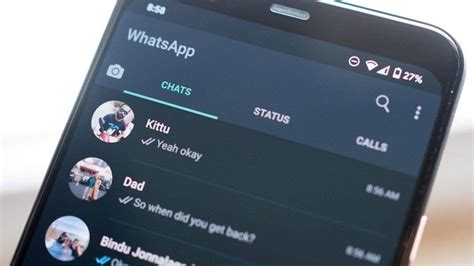
1. Сначала убедитесь, что ваши чаты регулярно резервируются на вашем устройстве или в облачном хранилище. В WhatsApp Business есть встроенная функция автоматического резервного копирования, которая может быть настроена в разделе "Настройки". Если резервное копирование было включено и выполнено регулярно, вы сможете легко восстановить свои чаты.
2. Если вы заранее не настроили автоматическое резервное копирование, проверьте, есть ли на вашем устройстве резервная копия WhatsApp Business в папке "WhatsApp" или "WhatsApp Business" на внутреннем хранилище или в облачном хранилище.
3. Если удаленные чаты не были резервированы автоматически и резервной копии на устройстве нет, можно попытаться восстановить их с помощью файлового менеджера. Для этого:
- Подключите ваше устройство к компьютеру с помощью USB-кабеля.
- Откройте папку "WhatsApp" или "WhatsApp Business" на вашем устройстве с помощью файлового менеджера.
- В папке найдите подпапку "Databases". Здесь должны храниться файлы с названиями "msgstore.db.crypt12" или "msgstore.db.crypt".
Примечание: Название файла может отличаться в зависимости от версии приложения и ранее использованных резервных копий.
- Проверьте, нет ли других файлов с расширением "crypt" в папке "Databases". Если имеются другие файлы, переименуйте их, добавив ".crypt" к их текущему названию (например, "msgstore.db.crypt" может быть переименован в "msgstore.db.crypt.other").
- Подключите ваше устройство к компьютеру и через файловый менеджер перенесите файл "msgstore.db.crypt12" или "msgstore.db.crypt" с устройства на компьютер.
4. После того, как вы перенесли файл резервной копии на компьютер, установите на вашем устройстве WhatsApp Business с нуля или обновите приложение.
5. После установки WhatsApp Business откройте папку "WhatsApp" или "WhatsApp Business" на вашем устройстве и перенесите резервную копию из папки "Databases" обратно на ваше устройство.
6. Если все было сделано правильно, при открытии WhatsApp Business вы увидите предложение восстановить ваши чаты из резервной копии. Просто следуйте инструкциям на экране и дождитесь завершения восстановления чатов.
Теперь вы знаете, как восстановить чаты WhatsApp Business на Андроид и снова получить доступ к вашим важным сообщениям и клиентским общениям. Помните, регулярное резервное копирование важно для сохранения данных, поэтому не забывайте настраивать эту функцию и следить за сохранностью ваших бизнес-чатов.
Подробная инструкция по восстановлению чатов
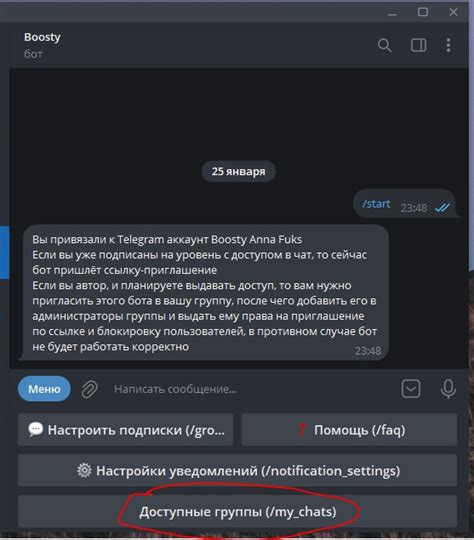
Если у вас возникла потребность восстановить чаты в WhatsApp Business на Андроид, следуйте этой подробной инструкции:
1. Включите резервное копирование. Прежде, чем начать процесс восстановления, убедитесь, что резервное копирование включено в настройках приложения WhatsApp Business. Для этого перейдите в меню "Настройки", выберите "Чаты", затем "Бэкап чатов" и убедитесь, что опция "Вкл. автоматическое создание резервных копий" включена.
2. Импортируйте резервную копию. Для восстановления чатов вам понадобится резервная копия, которая должна быть сохранена на вашем устройстве или на облачном хранилище, таком как Google Drive или iCloud. Для импорта резервной копии откройте приложение WhatsApp Business на вашем Андроид-устройстве, при первом запуске приложения вам будет предложено восстановить резервную копию. Если вы уже использовали приложение ранее, перейдите в меню "Настройки", выберите "Чаты", затем "Бэкап чатов" и нажмите "Восстановить", чтобы импортировать резервную копию.
3. Дождитесь окончания восстановления. Восстановление чатов может занять некоторое время, особенно если в вашей резервной копии содержится много данных. Подождите, пока процесс восстановления завершится. Убедитесь, что ваше устройство подключено к интернету и находится в зоне хорошего сигнала Wi-Fi.
4. Загрузите ваши контакты. После восстановления чатов в WhatsApp Business, приложение автоматически загрузит ваши контакты из вашего адресной книги. Убедитесь, что разрешены контакты приложения для доступа к вашей адресной книге.
5. Завершение процесса. По завершении восстановления чатов вы сможете снова получать и отправлять сообщения в WhatsApp Business. Убедитесь, что ваш аккаунт восстановлен и функционирует без проблем. Если у вас все еще возникают проблемы с восстановлением чатов, обратитесь в службу поддержки WhatsApp для получения дополнительной помощи.
Очень важно знать, как сохранить данные

Сохранение данных в WhatsApp Business на Андроид может быть крайне важным при восстановлении чатов или в случае потери устройства. В этом разделе мы расскажем, как правильно сохранить данные, чтобы не потерять важную информацию.
Step 1: Сделайте резервную копию в Google Drive
Для сохранения данных в WhatsApp Business на Андроид вы можете воспользоваться функцией резервного копирования в Google Drive. Чтобы сделать резервную копию, откройте приложение WhatsApp Business на вашем устройстве, перейдите в настройки и выберите "Чаты". Затем выберите "Резервное копирование чатов" и нажмите на кнопку "Создать резервную копию". Выберите учетную запись Google, в которую хотите сохранить резервную копию, и нажмите "Сохранить". Теперь ваши данные будут сохранены в облачном хранилище Google Drive.
Step 2: Экспорт данных на внешний носитель
Если вы хотите иметь дополнительный запас данных или сохранить их на физическом устройстве, вы можете экспортировать данные WhatsApp Business на внешний носитель, такой как SD-карта или компьютер. Для экспорта чатов откройте приложение WhatsApp Business, перейдите в настройки, выберите "Чаты" и затем "Экспорт чатов". Выберите формат экспорта и носитель, на который вы хотите сохранить данные, и нажмите "Экспорт". Ваши данные будут экспортированы на выбранный носитель.
Важно помнить, что сохранение данных WhatsApp Business является ответственностью пользователя. Регулярное создание резервных копий и экспорт данных поможет вам избежать потери важной информации и облегчить восстановление чатов в случае необходимости.